집 >소프트웨어 튜토리얼 >사무용 소프트웨어 >Excel에서 셀 방향을 전환하기 위해 Enter 키를 설정하는 방법_셀 방향을 전환하기 위해 Enter 키를 설정하는 방법
Excel에서 셀 방향을 전환하기 위해 Enter 키를 설정하는 방법_셀 방향을 전환하기 위해 Enter 키를 설정하는 방법
- WBOYWBOYWBOYWBOYWBOYWBOYWBOYWBOYWBOYWBOYWBOYWBOYWB앞으로
- 2024-04-25 15:25:24461검색
Excel을 사용할 때 많은 사람들이 문제에 직면합니다. Enter 키는 셀을 왼쪽이나 오른쪽이 아닌 위아래로만 전환할 수 있습니다. PHP 편집자 Strawberry는 귀하의 문제를 이해하고 이에 대한 해결책을 제공합니다. 이 글에서는 Enter 키를 설정하여 셀 간을 왼쪽과 오른쪽으로 전환하는 방법을 자세히 소개합니다. 셀 탐색 걱정에 작별 인사를 할 수 있도록 아래에서 계속해서 단계와 유용한 팁을 알아보세요.
1. 엑셀 테이블을 엽니다.

2. Excel 메뉴에서 xecel 옵션을 찾아 클릭합니다(그림 참조).
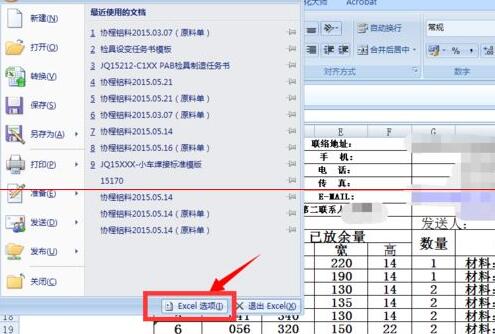
3. 왼쪽의 세로 옵션에서 고급 옵션을 찾아 클릭하세요.
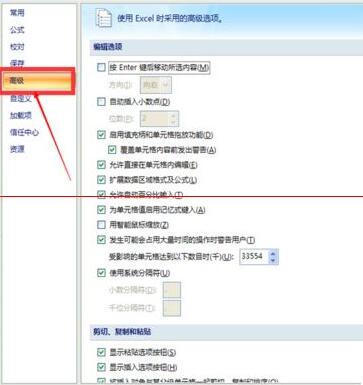
4. [Enter 키를 누른 후 선택한 콘텐츠 이동(M)] 옵션 상자를 선택합니다(그림 참조).
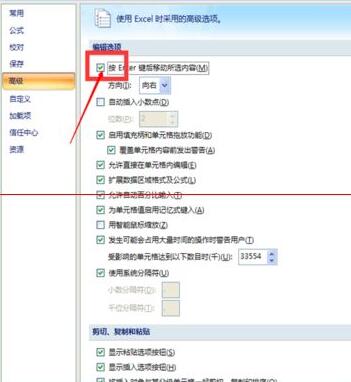
5. Enter 키를 눌렀을 때 이동하려는 방향으로 방향 옵션 막대를 설정하고 마지막으로 확인 버튼을 클릭합니다.
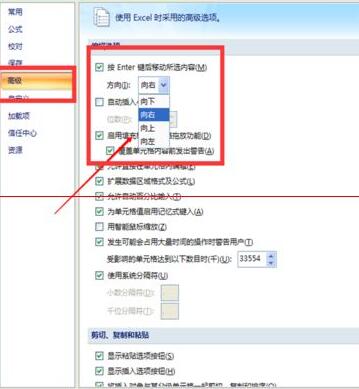
참고:
방향을 한 번 설정한 후 두 번째로 Excel 시트를 열면 기본 설정이 마지막 설정으로 지정되므로 다시 재설정할 필요가 없습니다.
[Enter를 눌러 선택한 콘텐츠 이동(M)]을 반드시 체크하세요. 그렇지 않으면 방향을 설정할 수 없습니다.
위 내용은 Excel에서 셀 방향을 전환하기 위해 Enter 키를 설정하는 방법_셀 방향을 전환하기 위해 Enter 키를 설정하는 방법의 상세 내용입니다. 자세한 내용은 PHP 중국어 웹사이트의 기타 관련 기사를 참조하세요!

